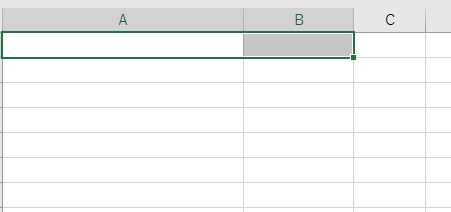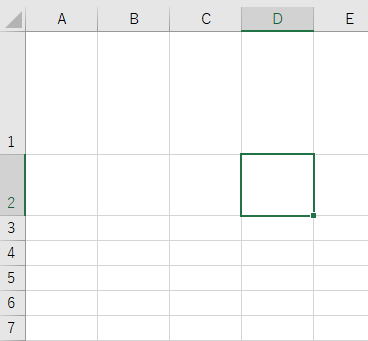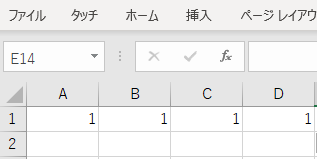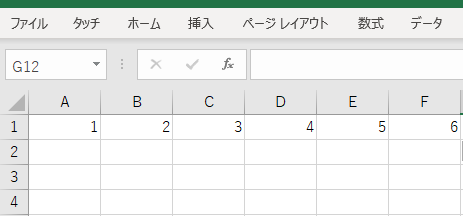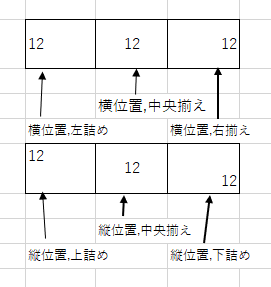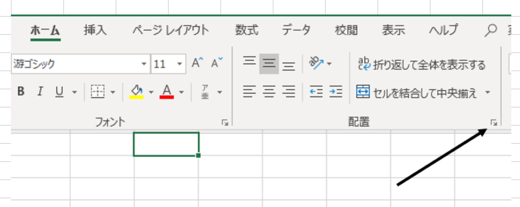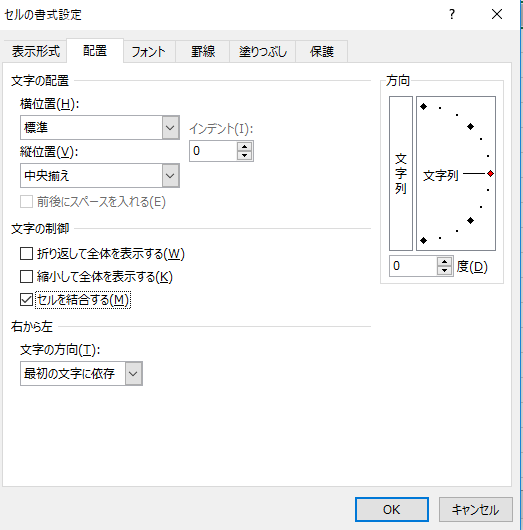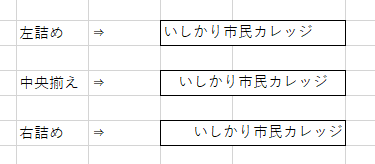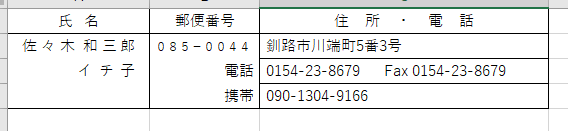1月31日(木)、まちの先生企画講座4「実践パソコン講座~ワードとエクセルをマスターしよう~」の第3回「エクセルの基本、名簿作成」を石狩市公民館で行いました。講師は、市民カレッジ運営委員の勝木敏一さん、受講者は21名でした。

◆最初に、エクセルを立ち上げ(エクセルの立ち上げ方法が分からない方もいました)、セルの横幅、縦幅を変更したり、元に戻したりする方法を学びました。
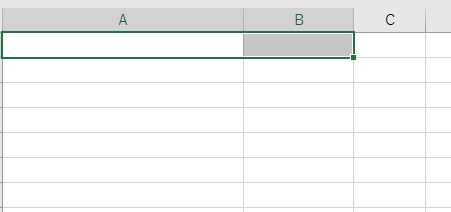
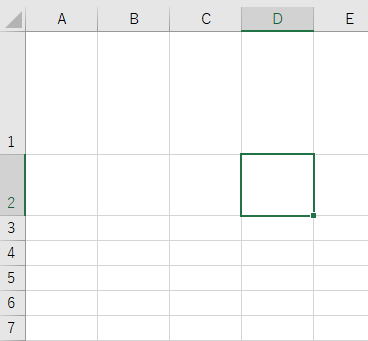
◆今度はセルの中に数字を入れてみますが、最初は、同じ数字を連続して入れる方法
セルに1と入れて、セルを左クリックし右下の■マークをクリックしたまま右へ移動する。
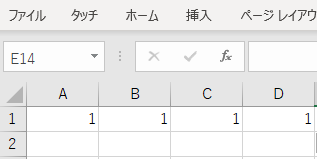
◆数字の昇順入力
セルに1と入れ、横のセルに2と入れる。1と2を左クリックして右下の■マークをクリックしたまま右へ移動する。
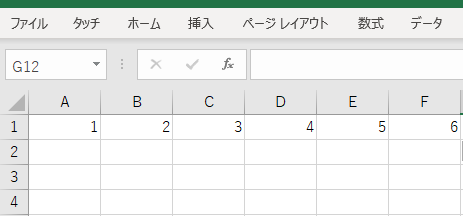
◆セル中の文字位置の設定
セルに文字を入れ、ホーム⇒右下の配置をクリック⇒配置⇒横位置で左、中、右、縦位置で上、中、下を設定する。
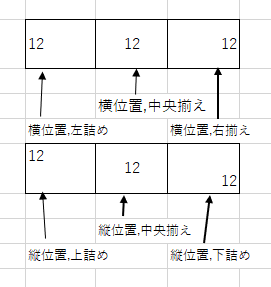
◆セルの結合
結合したいセルを左クリックしたままマークし、ホーム⇒右下配置⇒配置⇒セルの結合⇒okをクリックする。
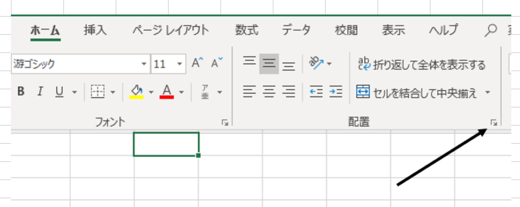
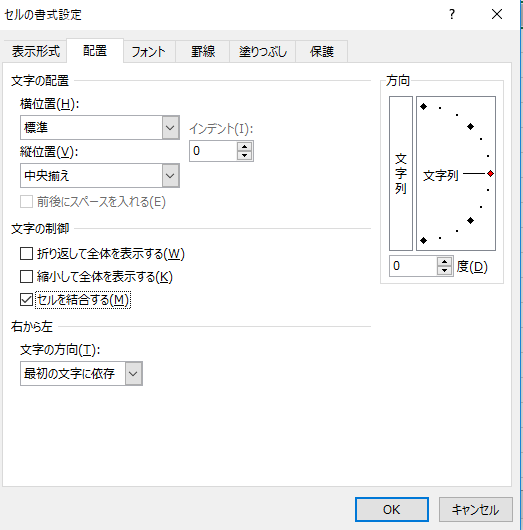
◆そして、いよいよ文字入力です。
文字を入力したら、ホーム⇒右下配置配置⇒配置⇒横位置を決める。
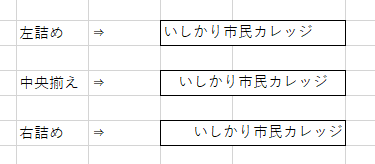
◆さらに、均等割り付けをした後、名前の前と後に少し間隔を入れる方法を学びましたが、これは皆さん理解するのに苦労していました。
◆住所録作成
テキストではこのように入れるのですが・・
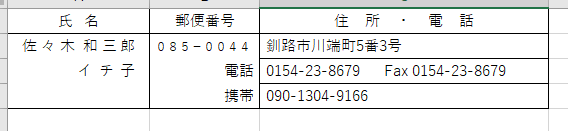
みなさん文字を入力しますが、行替えなどに戸惑い、テキスト通り入力するのに苦労する方もいました。
ただ、残念ながらここで時間切れ。住所録作成は、宿題でやってもらうことになりました。今回のエクセルについては、慣れない方が多くなかなかスムーズに進行しなかったので、講師の勝木さんも大変苦労されたようです。

最後に寄せられたコメントをいくつかご紹介します。
「初めてのエクセルで難しかったです。家で復習してきます」
「いかに自己流で行っていたか分かりました。同じ幅にするなど、忘れていたやり方を思いだしました」
「何となく分かった!忘れないように復習しなくちゃ!」
「新しい事も分かったので良かった。宿題も頑張ります」
「楽しかったです。時間が短く残念でした」
「新しい知識を得ることができました。ありがとうございました」